Пришло время приобрести компьютер или просто заменить на старом «железо». Можно конечно купить уже собранный системный блок, но не всегда устраивает комплектация и цена. Если решили собирать самостоятельно, эта статья Вам в помощь.

При сборке нужно уделить внимание прилагаемому усилию при соединении разъёмов, установке отдельных компонентов, затягиванию винтов – есть опасность повреждения дорожек на плате или можно просто сломать. Нужно принять меры по снятию с себя электростатического заряда. Во время работы не ронять компоненты и инструменты. Все это может привести к дефекту комплектации еще на этапе сборки. В корпусе системного блока очень много острых поверхностей, поэтому берегитесь от порезов и травм. Не подключайте сетевой шнур до полного окончания сборки.
Итак, приобретена необходимая комплектация, есть корпус, установлен блок питания с запасом по мощности. Достаем из упаковки материнскую плату вместе с подложкой из поролона и располагаем удобно на столе. В случае Intel LGA775, открываем сокет и снимаем защитную пластину. Достаем процессор, устанавливаем в соответствии с меткой на корпусе и разъеме и закрываем сокет.
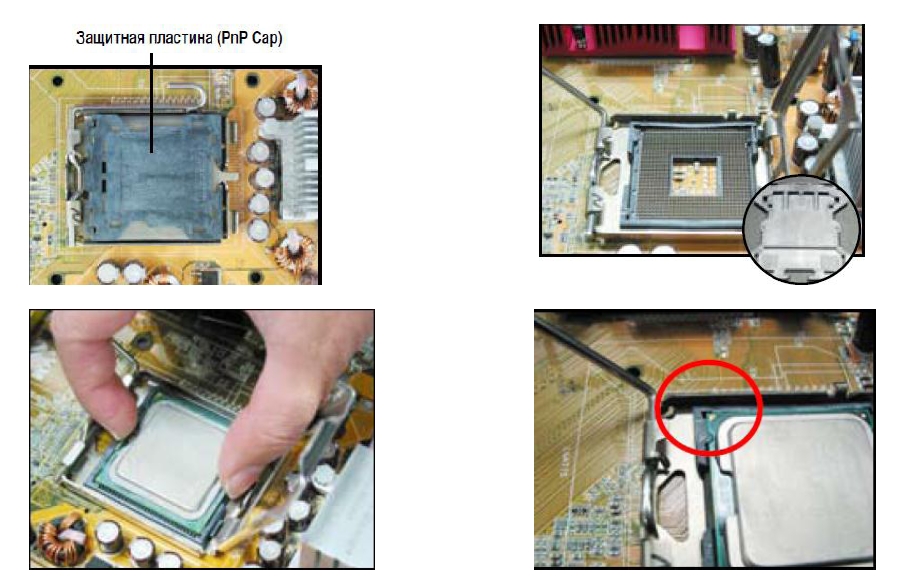
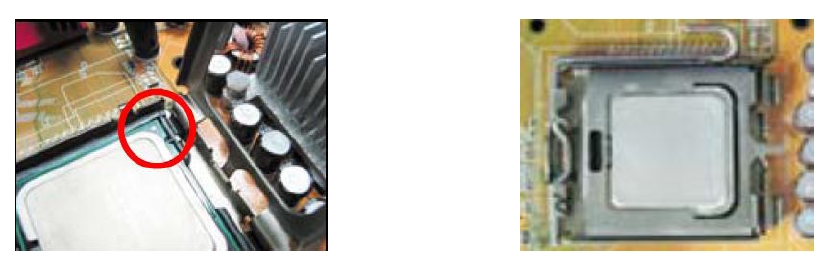
В процессе установки нельзя касаться контактных площадок процессора.
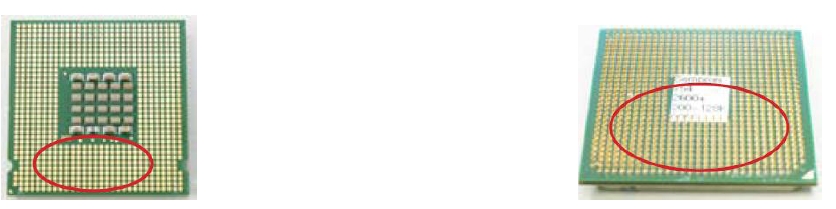
В случае сокета AMD, поднимаем рычаг на 90 градусов, располагаем процессор в соответствии с меткой на корпусе и разъеме и, не применяя усилий опускаем. Другой стороной его вставить не возможно, будьте аккуратны, не погните ножек. Опустите вниз рычаг до щелчка.

Далее устанавливаем радиатор для процессоров Intel. Радиатор поставляется с нанесенной термопастой. Каждая ножка должна попасть в свое отверстие до щелчка, при этом нажимать на верхнюю черную часть до полной установки нельзя. Когда все ножки попали, по диагонали защелкнуть верхнюю часть и проверить с обратной стороны платы, должно соответствовать фото.

При монтаже радиатора AMD сначала наносим тонким слоем термопасту на процессор. Затем устанавливаем радиатор и затягиваем пружину.

Подключаем вентилятор в разъём CPU_FAN.
Устанавливаем планки оперативной памяти. Положение ключа на планке должно соответствовать разъёму. При монтаже не касаться контактов.

Вставить до упора и полностью закрывшихся защелок.
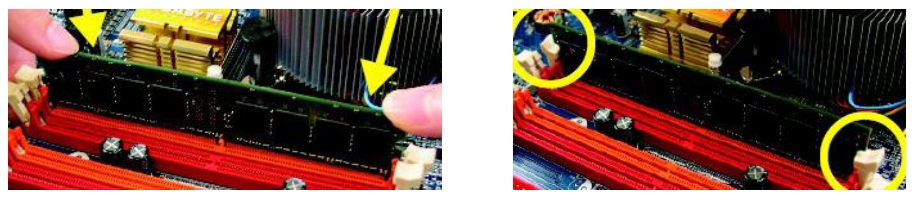
Подготавливаем корпус для установки материнской платы. Вставляем заглушку и в соответствии с отверстиями на плате вворачиваем стойки.

На заглушке необходимо отогнуть пластины, чтобы не попали в разъёмы. После этого устанавливаем плату в корпус, предварительно совместив выходы платы с отверстиями в заглушке. Закрепляем плату винтами по диагонали. Подключаем кнопки, индикаторы передней панели и USB в соответствии со спецификацией или надписями.
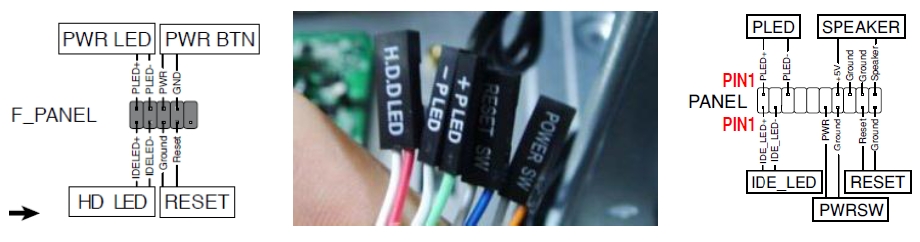
Устанавливаем HDD диск и CD/DVD привод и закрепляем их винтами.
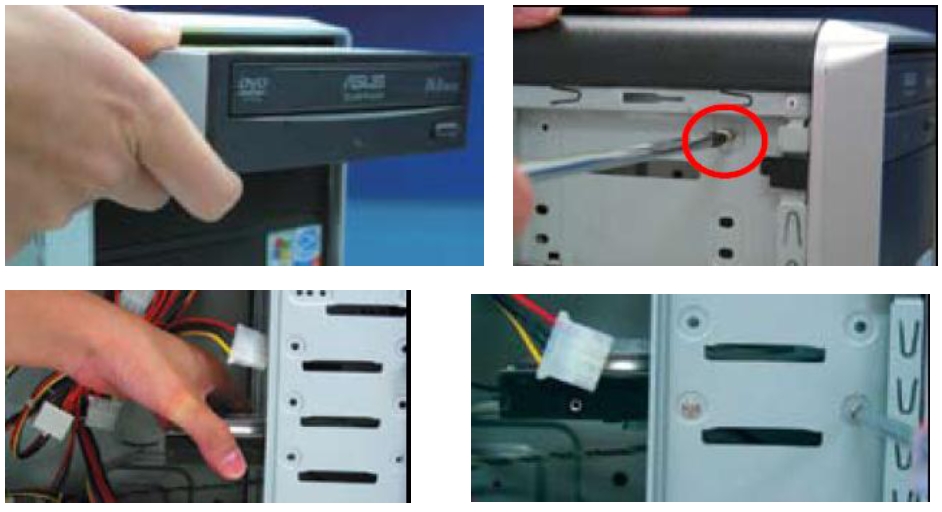
После этого вставляем видеокарту и дополнительные платы в соответствующие разъёмы. При этом необходимо удалить заглушки на корпусе в нужных местах.
Подключаем разъёмы блока питания, на 20 или 24 штырька и на 4 штырька. Подключаем сигнальные шлейфы, потом разъёмы питания HDD и CD/DVD приводов.

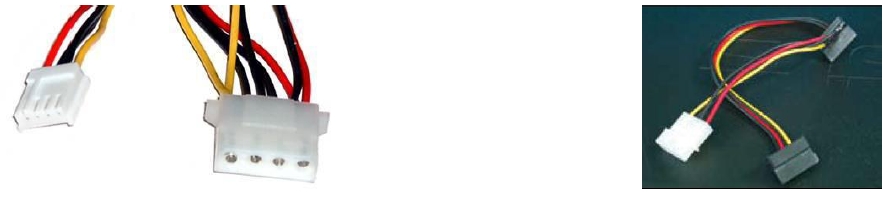
На этом сборка закончена, нужно внимательно проверить все, подключить монитор, клавиатуру, мышь и сетевой кабель. Включить системный блок и переходить к настройкам BIOS.





